
في بعض الأحيان، قد تضطر لإعطاء الفلاش ميموري الخاص بك لأحد أصدقاءك كي يستعمله، وبالتالي إذا كان يحتوي على ملفات شخصية او هامة وسرية ستضطر لمسح محتوياته من صور او أي شيء آخر. من السهل جدا حذف الملفات من الفلاش ميموري، لكن ما قد لا تعرفه، ان الطريقة المعتادة لحذف الملفات من أي وحدة تخزين ليست كافية لحمايتك من التجسس، فبإمكان أي شخص آخر استرجاع ما قد تم حذفه من الفلاش ميموري بسهولة وباستعمال عدد من البرامج، لكن لا تقلق، انت محظوظ بعثورك على هذا المقال، الذي سيساعدك وبدون شك على مسح الملفات نهائيا والى الابد من الفلاش ميموري.
كيفية مسح محتويات الفلاش ميموري نهائيا وبأمان

لذلك اول شيء ستقوم به الآن، هو تحميل برنامج CCleaner وتثبيته على جهازك (عملية التثبيت بسيطة وعادية لا تستحق للشرح).
بعد تثبيت البرنامج، قم بفتح عن طريق الضغط على ايقونة البرنامج الموجودة على سطح المكتب.
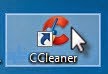
اضغط على الخيار Tools.

ثم اختر الأداة Drive Wiper.

في القائمة الأولى والخاصة بـ Wipe، قم باختيار الخيار الثاني (Entire Drive (All data will be erased.

في القائمة الثانية ستختار نوعية الحذف حسب درجات مختلفة من الحماية:
1- الخيار الأول: (Simple Overwrite (1 pass
هذه الطريقة من الحذف هي الأسرع، لكنها غير آمنة، استعمل هذا الخيار فقط إذا اردت حذف ملفات غير هامة من الفلاش ديسك.2- الخيار الثاني: (Advanced Overwrite (3 passes
هذا الخيار ذو جودة أمنية جيدة، يجب عليك استخدامه إذا كانت لديك بعض البيانات الحساسة.3- الخيار الثالث: (Complex Overwrite (7 passes
هذا الخيار، هو فقط نسخة متطورة ومحسنة من الطريقة السابقة (الخيار الثاني)، ثلاث مرات أكثر امانا من سابقه، وبالتالي استعمله إذا كان الفلاش ميموري الخاص بك يحتوي على ملفات حساسة للغاية، ولا يمكن لأي شخص استرجاعها او الحصول عليها.4- الخيار الرابع: (Very Complex Overwrite (35 passes
أقصى الخيارات امانا، هذه الطريقة تستغرق وقت طويل جدا (قد يصل في بعض الأحيان لأيام بالنسبة للأقراص ذات احجام تخزين كبيرة) ويجب عليك استخدامها فقط إذا كانت لديك بيانات حساسة جدا! وعلى وشك بيع الفلاش ديسك لشخص غريب.
تقوم الآن باختيار اسم الفلاش ميموري المعني بعملية الحذف، يجب عليك اختياره بحذر وبعد التأكد من اسمه، لأنه لو أخطئت في اختيار اسم الفلاش ميموري، لن تستطيع استرجاع ملفاته أبدا! تأكد جيدا.

ثم تضغط على Wipe.

ستظهر لك نافذة لتأكيد عملية الحذف، قم بكتابة كلمة «ERASE» ثم اضغط على OK.
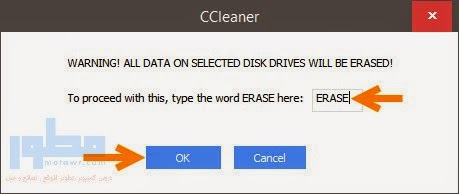
سيقوم البرنامج الآن بعملية الحذف النهائية، ومدة المسح النهائي تختلف حسب مساحة تخزين الفلاش ميموري الخاص بك.

في النهاية تضغط على OK.

يمكنك الآن بيع أو إعطاء الفلاش ميموري الخاص بك لأي شخص بعد القيام بعملية الحذف نهائيا للبيانات الحساسة، في هذا السياق يمكنك التعرف ايضا على طريقة حذف البرامج في الماك.

 بواسطة :
Unknown
بواسطة :
Unknown
 بتاريخ :
بتاريخ :

















التعليقات : 0
إرسال تعليق